Windows11のリリースが正式に決定しました。
OSの更新となると、
- どんな新しい機能がついてくるんだろう?
- 操作はどれくらい快適になるんだろう?
と期待もあります。
しかし反面、
- アップグレードすると重くなるかも・・・
- 今まで慣れていた操作が変わるので、最初は覚えるのが手間
なんて、ネガティブな気持ちも少なからず出てくる。
そんなネガティブな気持ちが出てきても、最終的にはOSを新しいものに更新しなければなりませんよね。
今回は、Windows11がパソコンと互換性があり、アップデート可能かチェックできるアプリを実際に使ってみたので、その流れをまとめてみました。
Windows11は10月5日にリリース予定
Windows11は10月5日にリリース予定となっています。
私は知らなかったのですが、色々調べてみるとWindows10がリリースされた当初は、10が最後のWindowsみたいなことが言われていたみたい。
しかし、実際にはWindows11がリリースする流れになっているので、若干不意をつかれた感じでしょうか(;’∀’)
Windows11がPCと互換性があるかチェックすることができます
それで、Windows11が手持ちのPCと互換性があるかどうか?といった話になってきますが、若干厳しめに設定されてるようです。
一つ一つ自分でスペック等を確認していくのはちょっと面倒。
そんなこともあり、Microsoftの方で手持ちのPCと互換性があるかどうか、簡単にチェックできるアプリを用意してくれています。
この辺はありがたいですよね。
やたらにアップグレードをして、動作がしなくなってしまっては本末転倒ですから。
こちらのMicrosoftのHPから「PC 正常性チェック」のアプリをダウンロードできます。
実際に「PC正常性チェック」アプリをダウンロードして確認してみた
先ほどのMicrosoftのHPから、「PC正常性チェック」のアプリを実際にダウンロードしてみました。
「PC正常性チェック アプリのダウンロード」をクリックするとダウンロード開始。
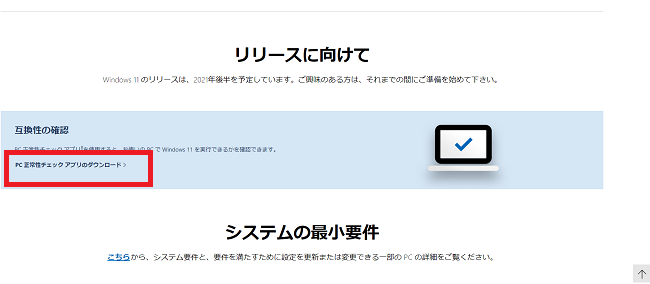
画面左下にダウンロードしたファイルが表示されるので、さらにこちらをクリック。
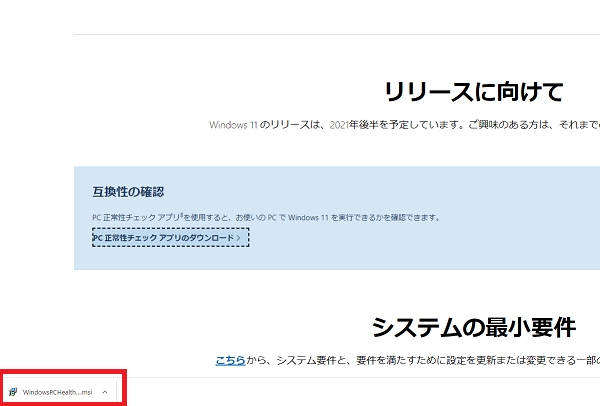
ここでPCにWindows10がインストールされてない場合は、ダウンロードしたファイルを開くことができず強制的に終了されてしまいます
私は複数のPCを持っていますが、Windows8.1のヴァージョンのPCがあったので、ダウンロードして試しに開こうとしてみたら見事に強制的終了(涙)
ファイルをクリックするとアプリが起動するので、「今すぐチェック」をクリックします。
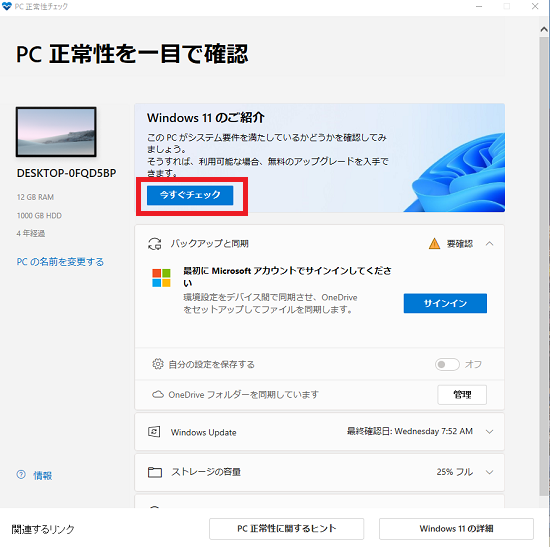
ものの数秒で結果が表示。
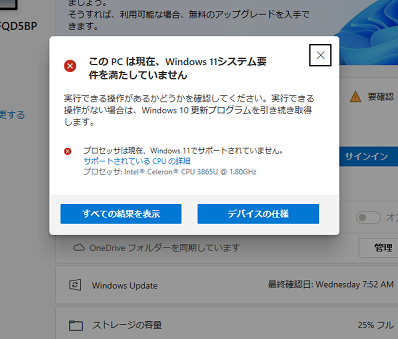
残念ながら私の使っていたデスクトップPCは、要件を満たしていませんでした(/_;)
要件を満たしている場合は、ここで「〇」と表示がでます。
左下の「すべての結果を表示」をクリックすると、チェックした結果の詳細が表示されます。
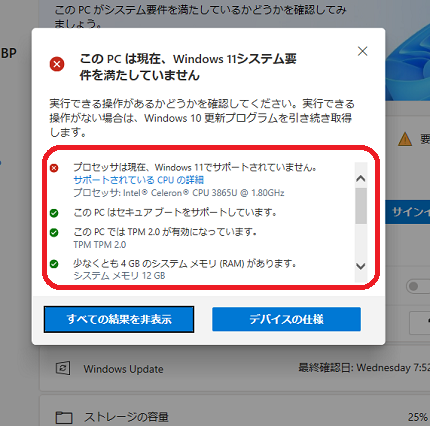
赤枠で囲った部分に結果の詳細が表示されます。
私のPCの場合、対応してないのはCPUのみでそれ以外の要素はクリアしていました。
しかし、CPUが対応してないのは致命的・・・。
仕方がないのでWindows10のサポートが終了するまで使って、その後は素直に諦めて買い替えます。
まあ、CPUがceleronなのでメインパソコンとしては使ってなかったのですが。
それでも購入当初の搭載されていたOSがWindows10だったので、次の11くらいはアップデートできると思っていたのに・・・残念。
アップグレードのことを考えると、PCのスペックはそこそこのものを購入した方がよいですね。
私なんかはブログの作業などで50~60個のタブを開くので、CPUはcore i5はないとキツイ。
メインで使っているPCはcore i5でメモリが8GB以上なので、比較的快適に作業ができています。
ちなみに、使ってない拡張機能は無効にした方がよい!ことについては、こちらの記事にまとめてあります。

Chromeの閲覧履歴についてはこちらの記事。

まとめ
今回は、Windows11が持っているパソコンと互換性があり、アップデート可能かチェックできるアプリを実際に使ってみて、その流れをまとめてみましたがいかがでしたでしょうか?
まだ、手持ちのパソコンの互換性を調べてない人は、参考にしてみてください!



















